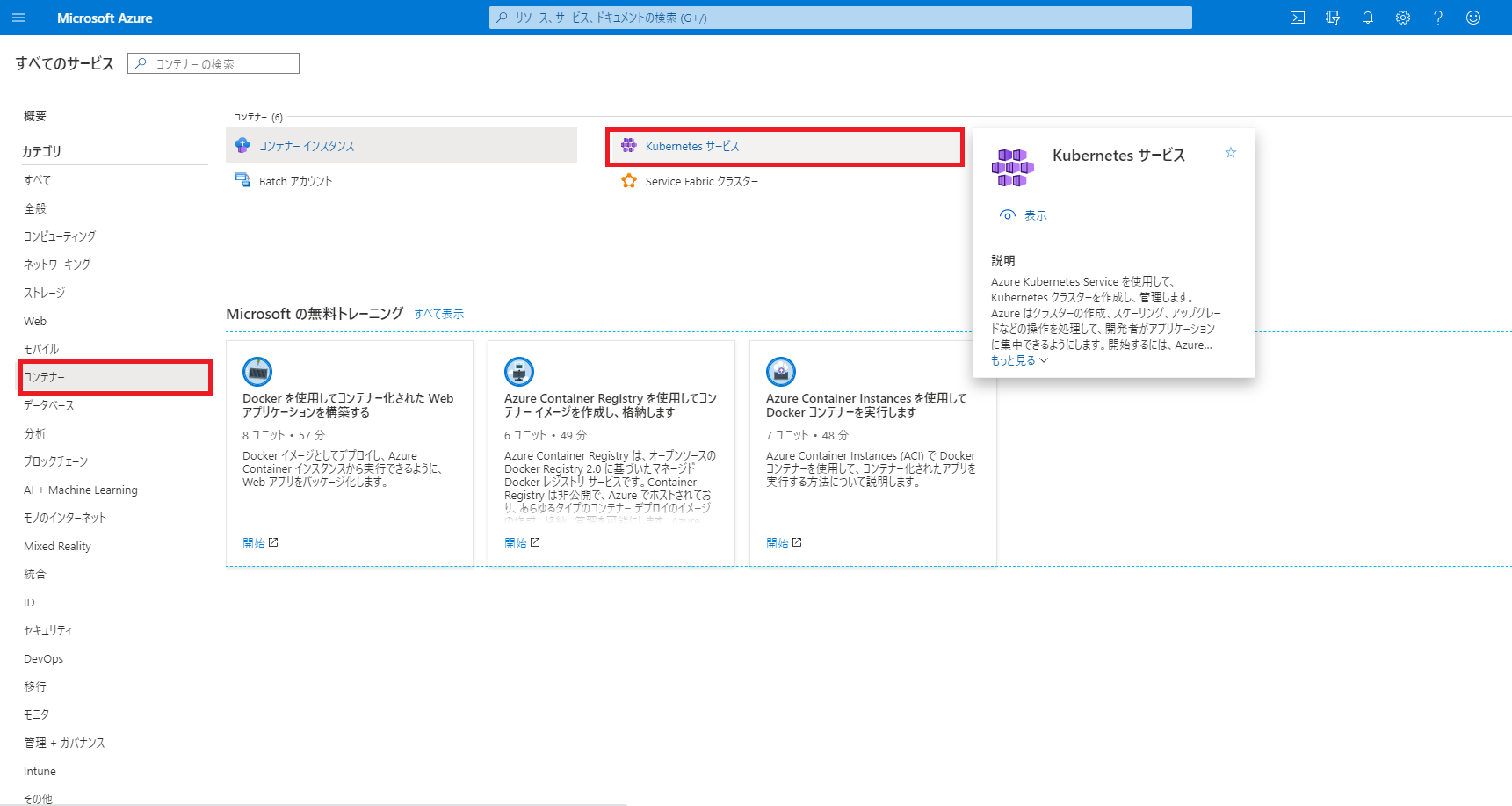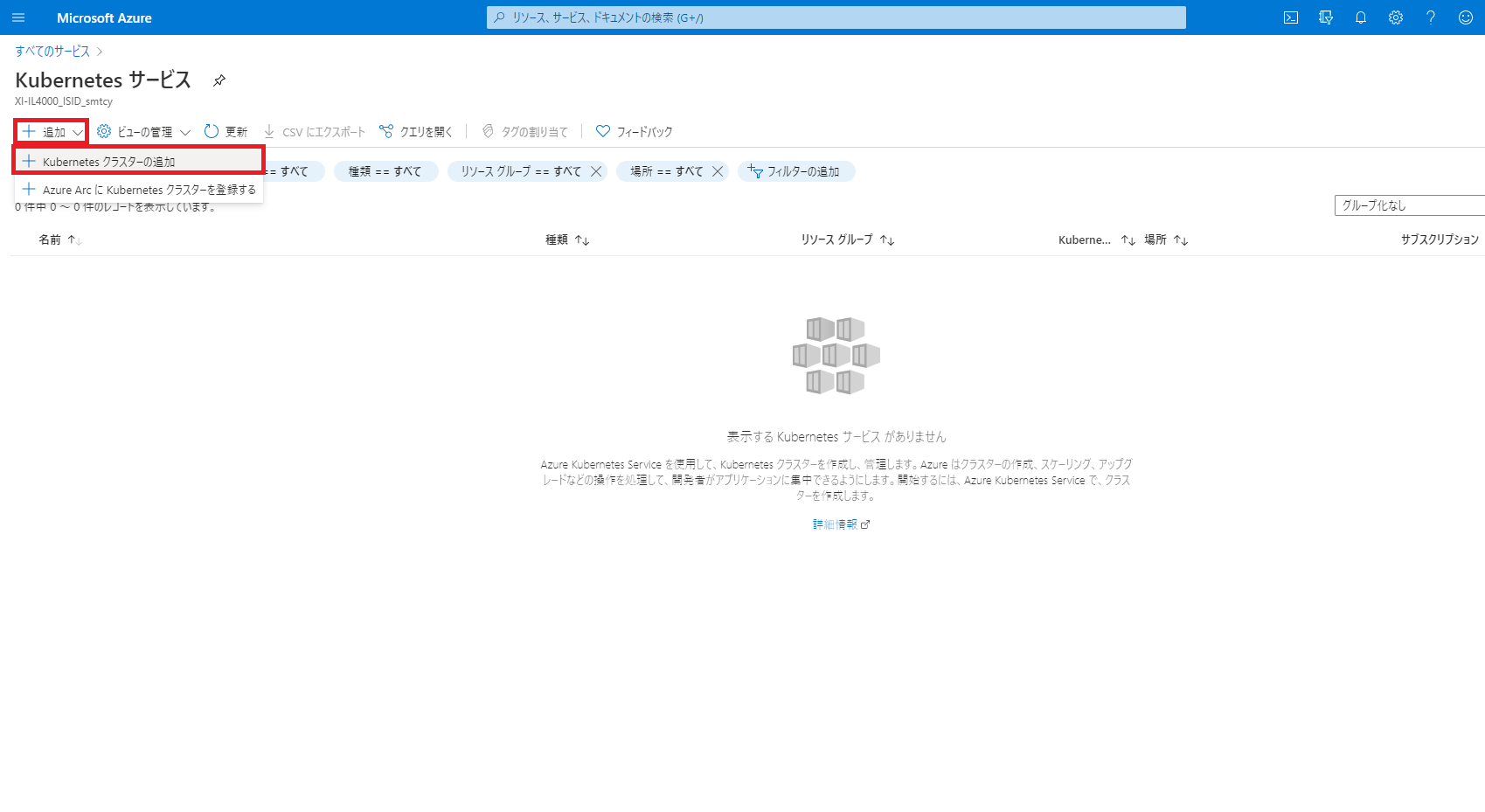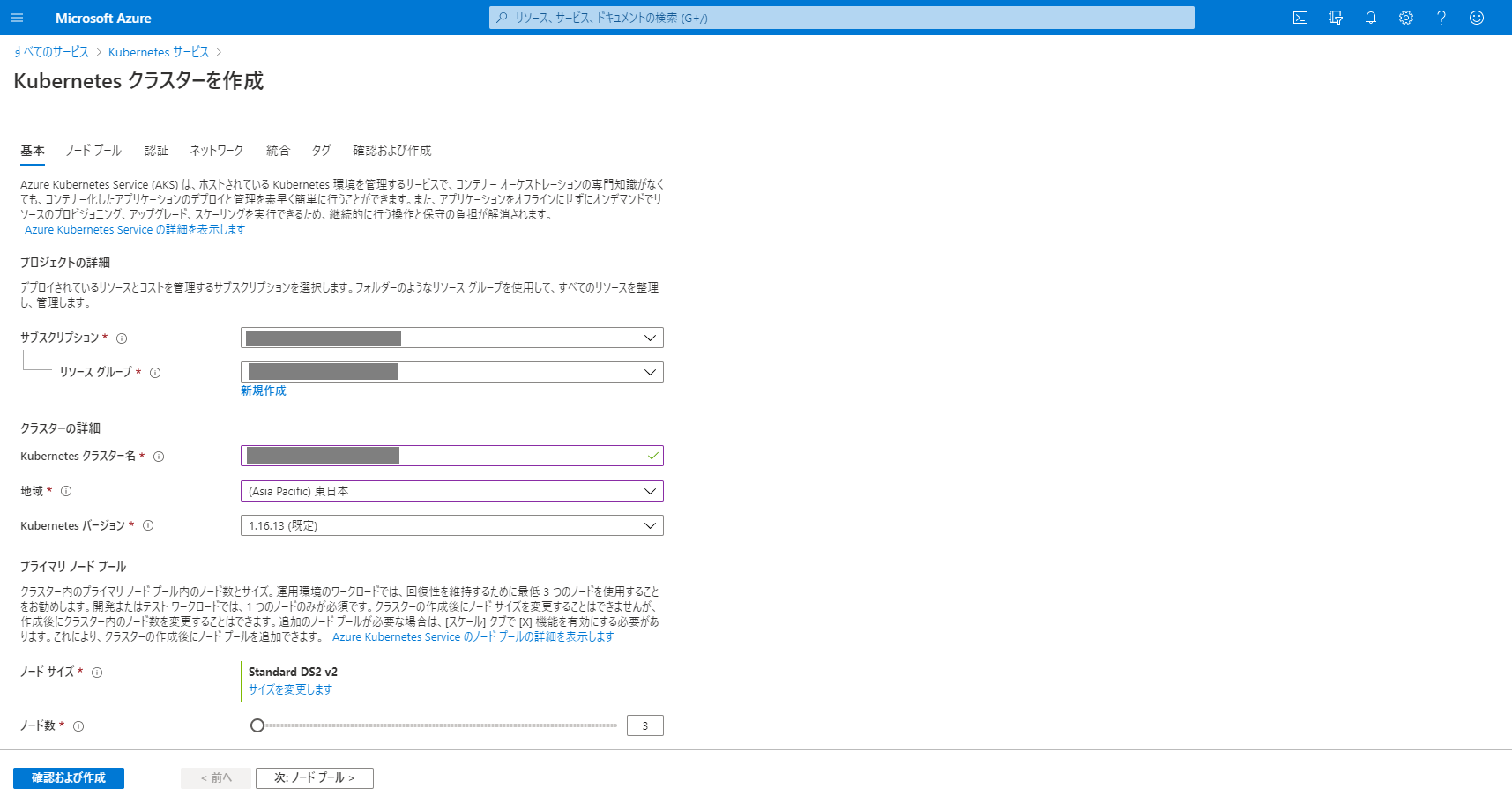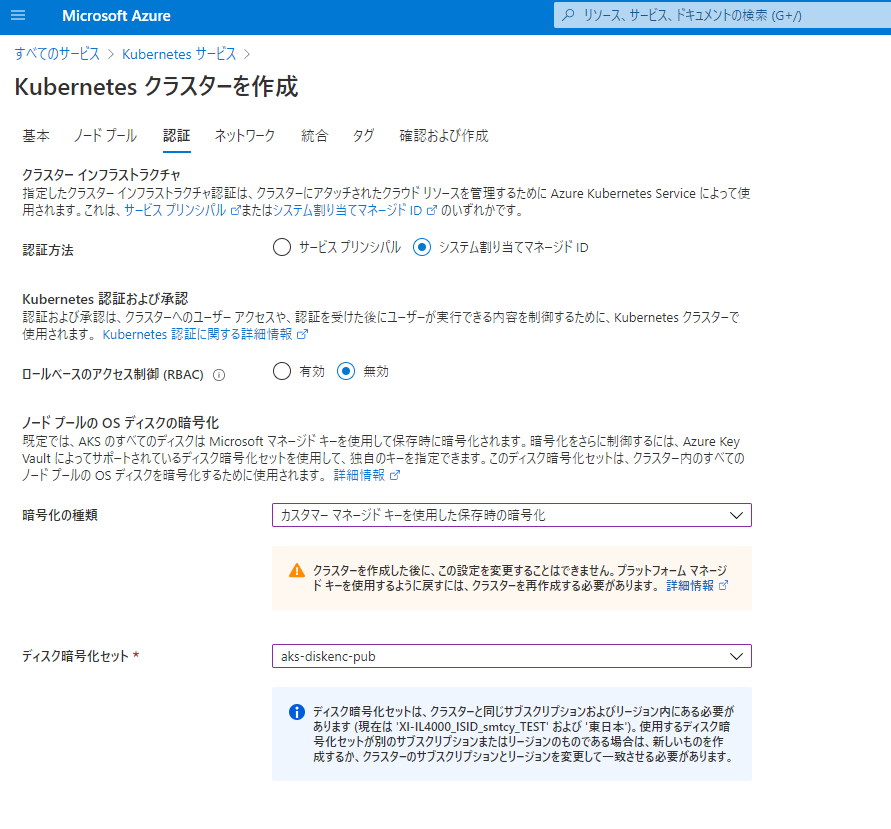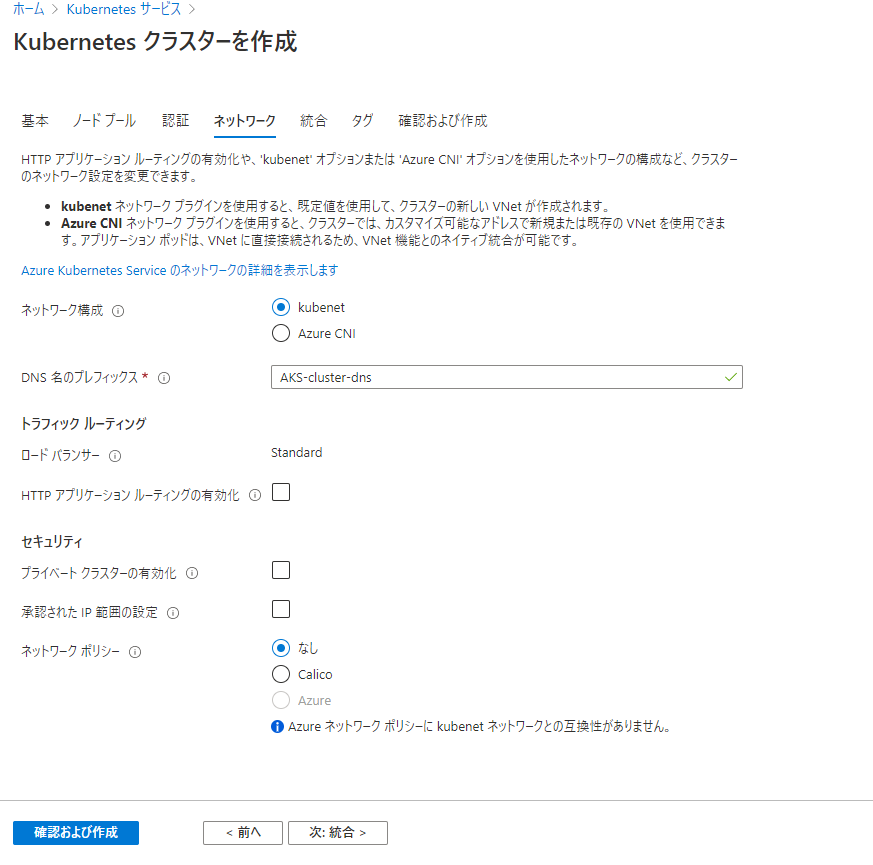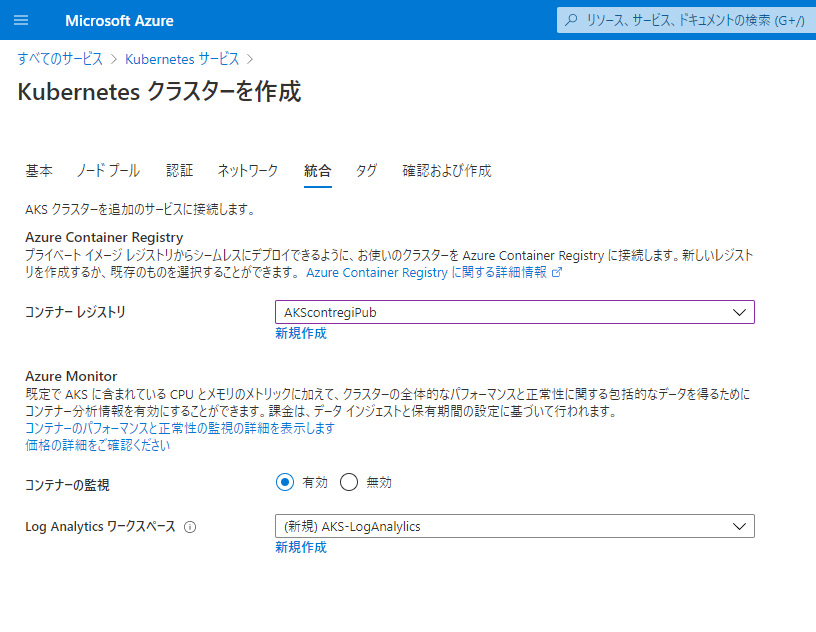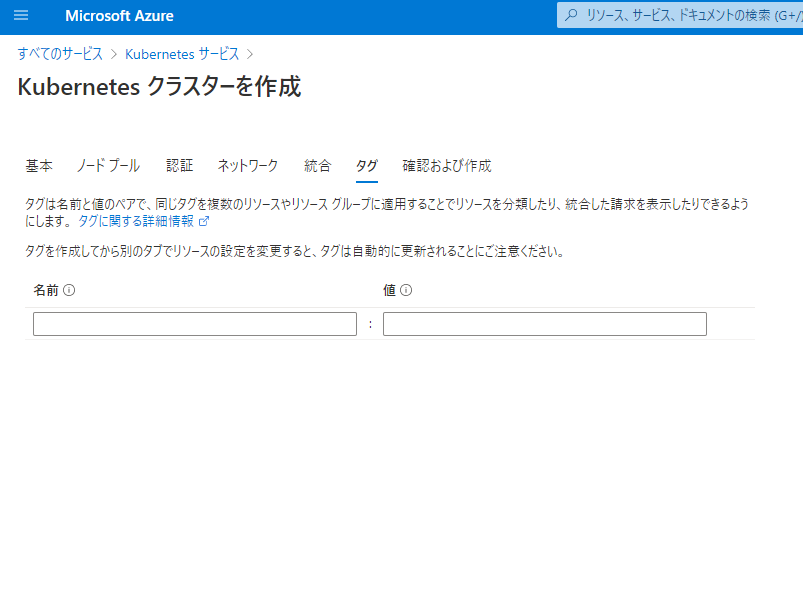はじめに
AzureでKubernetesを使い始めたい初心者の方にAzure PortalでAKSを作成する手順を簡単にまとめてみました。
公式ドキュメントのチュートリアルも充実していますので、そちらを実施していけばさらに理解が深まると思います。
また、AKSを作成する一連の設定の中で他サービスも構成していくことなります。
事前に準備しておくと良いと思います。
別の記事でまとめているので、参考にしてください。
Key Vaultの作成
ディスク暗号化セットの作成
コンテナレジストリの作成
AKSとは
Azure Kubernetes Serviceのことです。
AzureのPaaSとして提供されており、自分で1から作るとめんどくさいところをAzureが実施してくれるため、お手軽に使い始めることが出来ます。
詳細はMSの公式ドキュメントを参照ください。
Azure Kubernetes Service (AKS)
また、AKSのKubernetesクラスターはコントロールプレーンとノードの下記の構成で成り立っています。
Kubernetes クラスターのアーキテクチャ
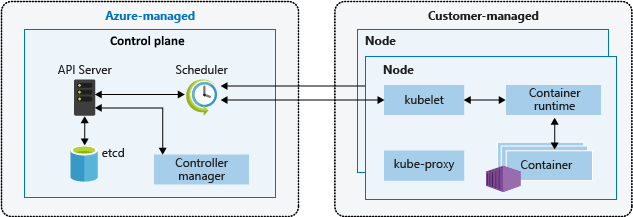
AKSの作成
では、AKSの作成手順です。
-
Azure Portal にログイン
-
すべてのサービスから「コンテナ」を選択
-
基本
各項目に必要な状況を入力してきます。
6.ノードプール
特に要件がなければデフォルトのままでOK!
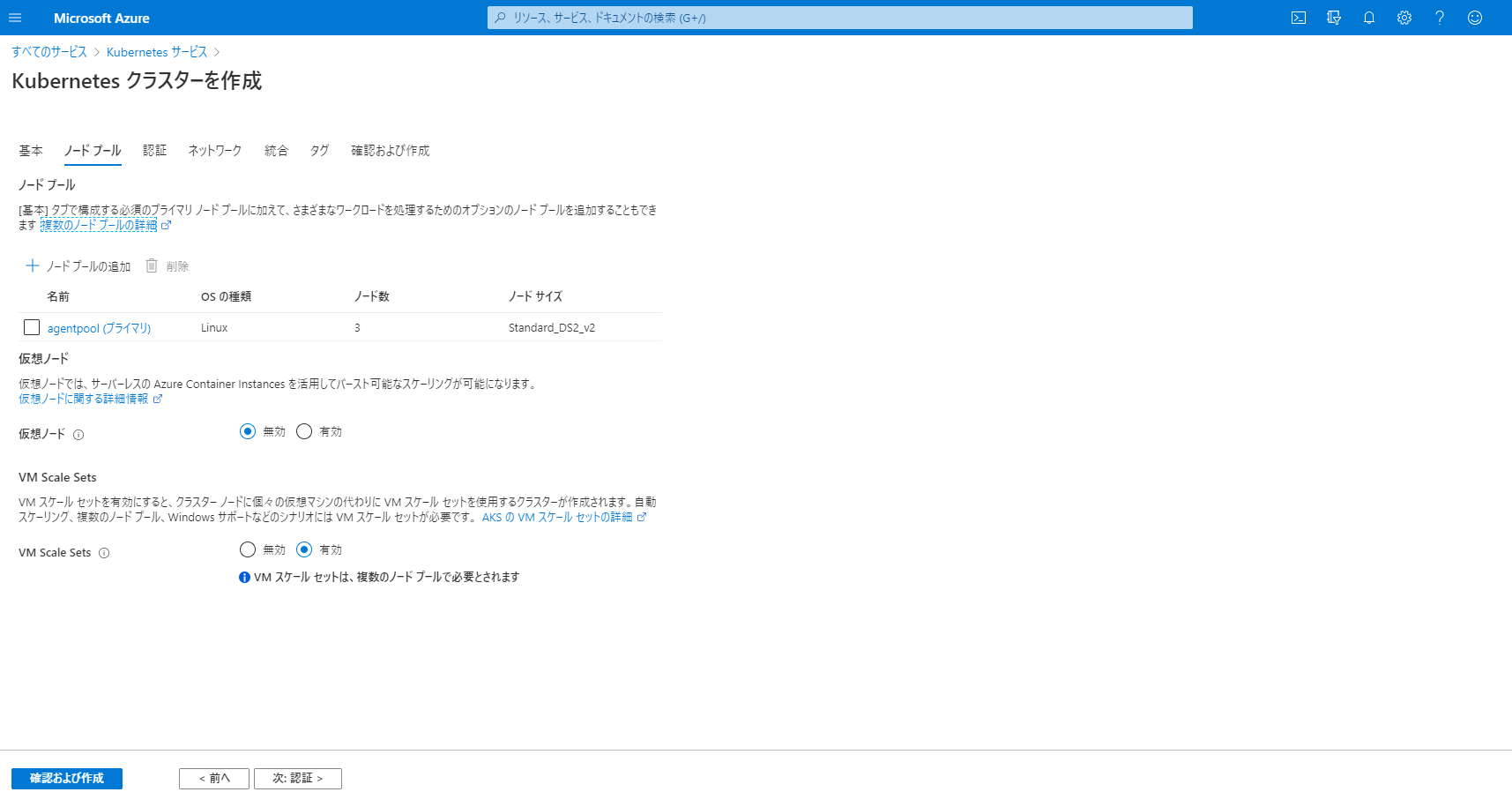
7. 認証
- 認証方法 (サービスプリンシパルかシステム割り当てマネージドIDを選択)
※サービス プリンシパルを使用するクラスターでは、やがてサービス プリンシパルを更新しないと、そのクラスターを動作させ続けることができない状態になります。 サービス プリンシパルを管理しなければならない場合、複雑さが増すので、代わりにマネージ ID を使用した方が簡単です。 アクセス許可の要件は、サービス プリンシパルにおいてもマネージド ID においても同じです。 - ロールベースのアクセス制御 (有効か無効)
※Azure Kubernetes Service (AKS) は、ユーザー認証に Azure Active Directory (AD) を使うように構成することができます。 この構成では、Azure AD 認証トークンを使って AKS クラスターにログインできます。 また、クラスター オペレーターが、ユーザーの ID またはディレクトリ グループ メンバーシップに基づいて、Kubernetes のロールベースのアクセス制御 (RBAC) を構成することもできます。 - ノード プールのOSディスクの暗号化
8.ネットワーク
- ネットワーク構成
9.統合
- コンテナーレジストリ
事前に用意している場合は選択。特に用意していない場合は新規作成をする必要があります。 - Azure Monitor
11.確認および作成
設定の確認をし、問題なければ作成をクリック!

12.無事完了!
デプロイが完了しました
と表示されれば、無事作成完了です。
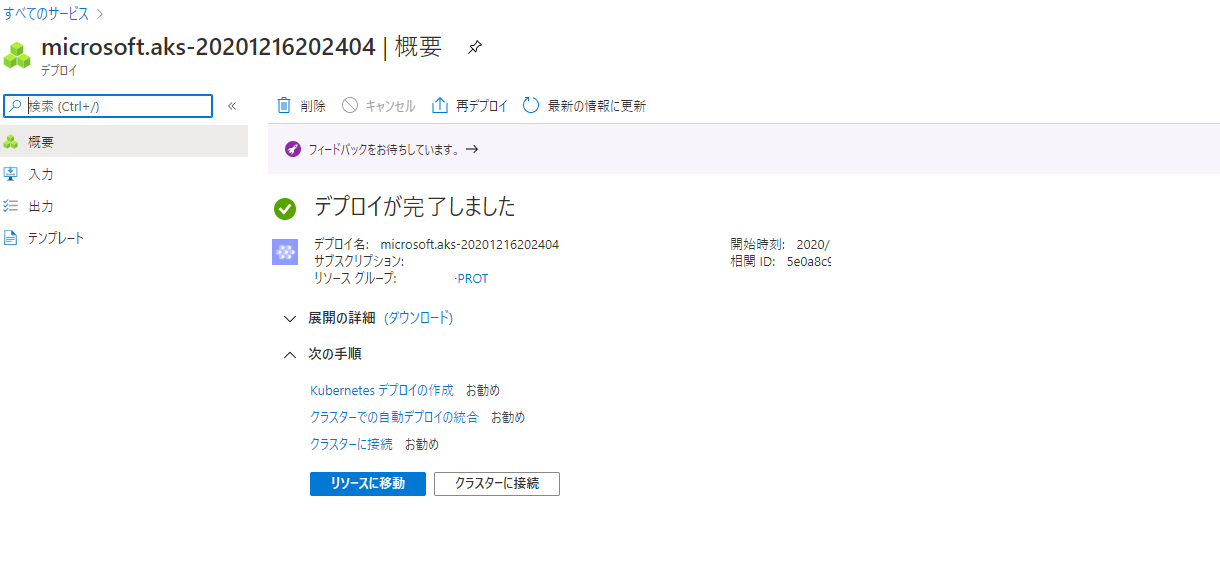
まとめ
Azure Portalから作成すると、ボタンをクリックしていくだけで簡単に作れてしまうので非常にお手軽です。
問題はここから使いこなしていくことですが、公式のチュートリアルを実施するなどして操作に慣れていくと良いでしょう。
引き続き、AKSに関連する記事を投稿していければと思います。